A Google Chrome képernyő villogásának javítása Windows rendszerben

Ismerje meg, hogyan lehet megoldani a Google Chrome képernyő villogásának problémáját több hatékony módszer segítségével.
Az egyérintéses definiálási funkciót a Google Chrome alkalmazás „kontextuális keresési definíciónak” is nevezi. Egyszerűen érintsen meg egy szót bármely webhelyen, és megjelenik egy kis felugró ablak, amely tartalmazza a kiválasztott szó definícióját. Tartalmazza a kiejtési és nyelvtani attribútumokat is.
Ha felfelé húzza az ablakot, további információk jelennek meg, például szópéldák és szinonimák. Ha tovább görgetsz, akkor a szó Google-eredményét kapod.
Első gondolatra azt gondolhatja, hogy ez megzavarja a böngésző tevékenységét. Mivel csappal indítható, talán könnyen véletlenül is kioldható. Ha megérint egy szót, egyszerűen másolni szeretne hosszan koppintva, vagy egyszerűen lefelé görgetheti az oldalt. Ez az aggodalom csak logikus.
Szerencsére a funkció véletlen aktiválása nem történik meg, ha nem is gyakran, de legalábbis. Személyesen engedélyeztem az egyérintéses definíciót, és még nem váltottam ki egy definíció nem kívánt megjelenítését. Ha mégis kiváltja, a képernyő alján megjelenő kis ablak aligha tolakodó. Kis idő elteltével jelenik meg a kis ablak, és a késleltetésen belüli műveletek törlődnek minden véletlen érintésről. Elképesztően jól működik.
A jelzőbeállítások olyan funkciók és beállítások összességét jelentik, amelyeket nem az átlagos felhasználónak szánnak. Valószínűleg azok a haladó felhasználók, akik szeretik módosítani az alkalmazásaikat, nyitják meg a zászló opciókat. Egyes funkciókat a tervezés rejtett el; némelyik a flag opciókban van, mert még béta állapotban vannak, és később bekerülnek az alapverzióba. Egyes lehetőségek hibaelhárító eszközök a fejlesztők számára.
A kontextus szerinti keresés definíciója a zászló beállításai között érhető el. Kérjük, haladjon óvatosan. Jelentősen módosíthatja webböngészőjének beállításait, ha rossz gombra kattint.
Az emberek azonban kórosan kíváncsi lények, akik szeretnek kalandokat keresni, még a számítógépen is. Tehát itt kínálok Önnek, feltehetően átlagos felhasználónak, egy módot erre.
Tudva, hogy az egyérintéses definiálási funkció a jelzőbeállítások között el van tárolva, el kell jutnunk oda, hogy engedélyezhessük.
Nyissa meg a Google Chrome-ot, és írja be a chrome://flags parancsot a címsorba.
A keresősávba írja be a kontextus szerinti keresés definícióit .
Keresse meg az opciót, majd engedélyezze.
Indítsa újra a Google Chrome-ot.
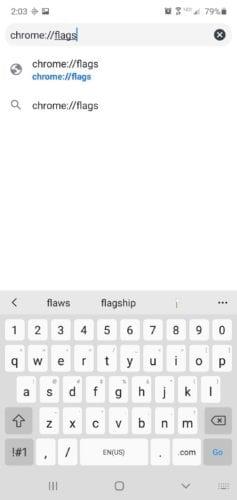
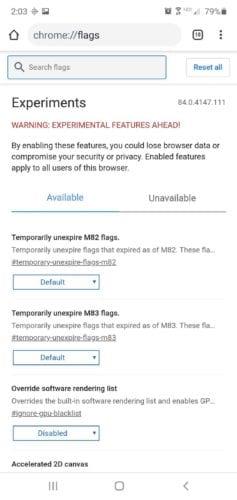
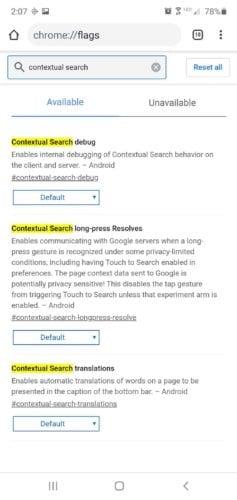
Az egyérintéses definiáló gomb egy kulcsfontosságú jelző funkció, amely információt nyújt a tanulni kívánt szavak jelentéséről és kiejtéséről. Ez modern világunk megfelelő jellemzője, és az egyik módja annak, hogy technológiánk továbbra is szolgáljon és oktasson bennünket.
Ismerje meg, hogyan lehet megoldani a Google Chrome képernyő villogásának problémáját több hatékony módszer segítségével.
Bármennyire is próbálkozol, úgy tűnik, mindig túl sok lap van nyitva. Általában úgy léphet egyik lapról a másikra, hogy megragadja az egeret, és rákattint
A Google Chrome Béta egy olyan webböngésző, amelynek célja a Chrome fejlesztése azáltal, hogy lehetőséget ad a felhasználóknak, hogy betekintést nyújtsanak az új verziókba, és tökéletesítsék őket. Bár azt
Tudjon meg mindent a PIP módról a Google Chrome-ban, és hogyan kapcsolhatja be, és élvezze a videókat egy kis Kép a képben ablakban, ahogyan azt tévéjén tapasztalhatja.
A Google Chrome egy többplatformos webböngésző. Ez azt jelenti, hogy a Google Chrome használható PC-n, Mac-en, IO-kon, Linuxon és Androidon. Elegáns megjelenésű felhasználói felülettel rendelkezik
Szereti a Chrome-ot, és esze ágában sincs lecserélni egy másik böngészőre, de biztos abban, hogy ennek nem kell akkora erőforrás-felhasználónak lennie. Csökkentheti a Google Chrome felgyorsítását, ha ezzel az útmutatóval letiltja azokat a bővítményeket, amelyek kábítószert okoznak.
Van néhány normális oka annak, hogy miért szeretné eltávolítani webhelye oldalait vagy keresési előzményeit a Google Chrome-ból. Először is, megoszthat egy Ismerje meg, hogyan távolíthat el bizonyos oldalakat és kereshet a Google Chrome-ból ezekkel a lépésekkel.
Üdvözöljük a Chrome 80-ban, a Google Chrome webböngésző legújabb verziójában. Mostantól a felhasználók letölthetik az összes főbb platformról, kettő közülük
Hogyan lehet megállítani a helyüzenet megjelenítését a Chrome-ban Android, Windows 10 vagy iPad rendszeren.
Kövesse ezeket a lépéseket, hogy a Chrome végül ne kérje a jelszavak mentését.
Emlékeztetnie kell, hogy tartson szünetet a számítógépe mellett? Íme néhány Chrome-bővítmény, amelyek segíthetnek.
Ha szeretne előfizetni egy ingyenes vagy más VPN-re, akkor valószínűleg az egyik, ha nem a legfontosabb dolog az interneten való böngészés, amit a VPN-sel meg akar védeni. Ha
Lehet, hogy nem a legjobb grafikával rendelkezik, de el kell ismerni, hogy a Chromes rejtett Dino játék egy kicsit függőséget okoz. A Google Chrome titkos Dino játékának feloldása nem sok. Csak kövesse ezeket a lépéseket.
A Chrome kétségtelenül az egyik legnépszerűbb böngésző a világon – ha megosztja Chrome-ját valaki mással, és több fiókot szeretne megtartani
Rengeteg számítógépes vírus és rosszindulatú program található az interneten, amelyek megfertőzhetik számítógépét, ha nem vigyáz vagy csak szerencsétlen. Ha gyakorolsz
Az egyérintéses meghatározási funkciót a Google Chrome alkalmazás kontextus szerinti keresési definíciónak is nevezi. Egyszerűen koppintson egy szóra bármely webhelyen, és megjelenik egy kis előugró ablak. Ismerje meg, hogyan engedélyezheti a szavak meghatározását a Chrome-ban egyetlen érintéssel ezzel a feltöréssel.
Görgetési problémákat okoz a Chrome? Próbálja ki ezeket a hasznos módszereket, hogy a böngésző újra görgetésbe lépjen.
Jelentkezzen be, amikor készen áll rá, és kapcsolja ki a Chrome bejelentkezési funkcióját Windowson és Androidon egyaránt.
A Do Not Track egy internetes kérés fejléce, amelyet beállíthat úgy, hogy a böngésző minden kéréssel elküldjön. Úgy tervezték, hogy tájékoztassa a webhelyeket és a hirdetőket
Fedezze fel, mi az a Chrome Privacy Sandbox, és hogyan védekezhet úgy, hogy nem vesz részt a próbaverzióban.
Ez a lépésről lépésre végigvezető útmutató megmutatja, hogyan lehet megváltoztatni a kiemelő színt a szövegek és szöveges mezők számára az Adobe Readerben.
Itt részletes utasításokat talál arról, hogyan lehet megváltoztatni a felhasználói ügynök karakterláncot az Apple Safari böngészőben MacOS rendszeren.
Szeretné letiltani az Apple Szoftverfrissítés képernyőt, és megakadályozni, hogy megjelenjen a Windows 11 számítógépén vagy Mac-en? Próbálja ki ezeket a módszereket most!
Ha a LastPass nem tud csatlakozni a szervereihez, törölje a helyi gyorsítótárat, frissítse a jelszókezelőt, és tiltsa le a böngésző bővítményeit.
Tartsa tisztán a Google Chrome böngésző gyorsítótárát a következő lépésekkel.
Sok felhasználó számára a 24H2 frissítés törli az auto HDR-t. Ez az útmutató elmagyarázza, hogyan orvosolhatod ezt a problémát.
A keresztreferenciák segíthetnek dokumentumod felhasználóbarátabbá, rendezettebbé és hozzáférhetőbbé tételében. Ez a útmutató megtanítja, hogyan hozhatsz létre keresztreferenciákat Wordben.
A Spotify zavaró lehet, ha minden alkalommal automatikusan megnyílik, amikor elindítja a számítógépét. Az automatikus indítás leállítása az alábbi lépések segítségével.
Kíváncsi arra, hogyan integrálhatja a ChatGPT-t a Microsoft Word-be? Ez az útmutató pontosan megmutatja, hogyan teheti ezt meg a ChatGPT for Word bővítménnyel 3 egyszerű lépésben.
Tanuld meg, hogyan oldj meg egy gyakori problémát, amelyben a képernyő villog a Google Chrome böngészőben.



























